Jak uniknąć zostania oszukanym przez e-mail z wyłudzeniem seksualnym (Dash)
Phishing/OszustwoZnany również jako: możliwe infekcje malware
Otrzymaj bezpłatne skanowanie i sprawdź, czy twój komputer jest zainfekowany.
USUŃ TO TERAZAby korzystać z w pełni funkcjonalnego produktu, musisz kupić licencję na Combo Cleaner. Dostępny jest 7-dniowy bezpłatny okres próbny. Combo Cleaner jest własnością i jest zarządzane przez RCS LT, spółkę macierzystą PCRisk.
Poradnik usuwania "E-maila z wyłudzeniem seksualnym (Dash)"
Czym jest "e-mail z wyłudzeniem seksualnym (Dash)"?
Przestępcy stojący za tym oszustwem próbują nakłonić odbiorców do przesłania im kryptowaluty Dash. Twierdzą, że nagrali kompromitujące użytkowników wideo i rozpowszechnią je wśród innych osób, chyba że odbiorcy zapłacą określoną sumę w kryptowalucie. Nigdy nie ufaj tego typu e-mailom i po prostu je zignoruj.
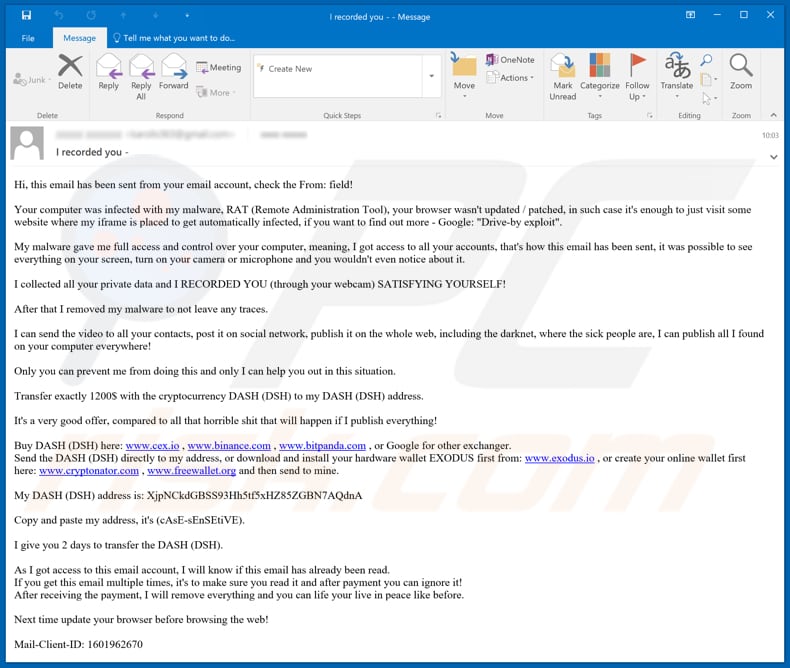
Według tego e-maila oszustwa seksualnego, komputer odbiorcy został zainfekowany złośliwym narzędziem zdalnego dostępu/trojanem (RAT), oprogramowaniem umożliwiającym zdalny dostęp i kontrolę nad komputerami. To narzędzie zostało najwyraźniej wykorzystane do kradzieży wszystkich danych konta i nagrania „wideo". Twierdzi się również, że zainstalowany RAT został użyty do nagrania wideo z odbiorcą podczas oglądania przez niego wideo na stronie dla dorosłych. Oszuści grożą, że wyślą ten film wideo do wszystkich kontaktów odbiorcy, opublikują go w sieciach społecznościowych i na różnych witrynach internetowych, w tym w ciemnej sieci. Aby temu zapobiec, odbiorcy są proszeni o zapłacenie okupu w wysokości 1 200 $ w kryptowalucie Dash. Wiadomość zawiera adres portfela do dokonania transakcji. Oszuści żądają zapłaty w ciągu dwóch dni. Tego typu wiadomościom e-mail nigdy nie można ufać - przestępcy wysyłają je do wielu użytkowników i mają nadzieję, że przynajmniej niektóre osoby pozwolą się oszukać. Otrzymujemy wiele wiadomości od użytkowników zainteresowanych tym fałszywym e-mailem. Oto najpopularniejsze pytanie, które otrzymujemy (w tym przypadku dotyczące oszustwa, które twierdzi, że uzyskało kompromitujące filmy lub zdjęcia użytkownika):
Pyt.: Witajcie pcrisk.com, otrzymałem e-mail z informacją, że mój komputer został zhakowany i mają ze mną film. Teraz żądają okupu w Bitcoinach. Myślę, że to musi być prawda, ponieważ podali moje prawdziwe imię i hasło w e-mailu. Co powinienem zrobić?
Odp.: Nie przejmuj się tym e-mailem. Ani hakerzy, ani cyberprzestępcy nie zinfiltrowali/nie zhakowali twojego komputera i nie mają wideo, na którym oglądasz pornografię. Po prostu zignoruj wiadomość i nie wysyłaj żadnych Bitcoinów. Twój adres e-mail, imię i hasło zostały prawdopodobnie skradzione z zaatakowanej witryny, takiej jak Yahoo (te naruszenia witryny są częste). Jeśli jesteś zaniepokojony, możesz sprawdzić, czy twoje konta zostały naruszone, odwiedzając witrynę haveibeenpwned.
| Nazwa | Oszustwo "e-mail z wyłudzeniem seksualnym (Dash)" |
| Typ zagrożenia | Phishing, oszustwo, inżynieria społeczna, oszustwo finansowe. |
| Fałszywa obietnica | Oszuści twierdzą, że zainfekowali komputer RAT, które pozwoliło im nagrać kompromitujące wideo. Grożą, że roześlą wideo, chyba żeotrzymają płatność w ciągu dwóch dni. |
| Wysokość okupu | 1 200 $ w kryptowalucie Dash |
| Adres portfela kryptowalutowego cyberprzestępców | XjpNCkdGBSS93Hh5tf5xHZ85ZGBN7AQdnA |
| Objawy | Nieautoryzowane zakupy internetowe, zmienione hasła do kont internetowych, kradzież tożsamości, nielegalny dostęp do komputera ofiary. |
| Metody dystrybucji | Zwodnicze e-maile, złośliwe reklamy internetowe pop-up, techniki zatruwania wyszukiwarki, domeny z błędnie wpisanymi nazwami. |
| Zniszczenie | Utrata wrażliwych informacji prywatnych, kradzież tożsamości. |
| Usuwanie |
Aby usunąć możliwe infekcje malware, przeskanuj komputer profesjonalnym oprogramowaniem antywirusowym. Nasi analitycy bezpieczeństwa zalecają korzystanie z Combo Cleaner. Pobierz Combo CleanerBezpłatny skaner sprawdza, czy twój komputer jest zainfekowany. Aby korzystać z w pełni funkcjonalnego produktu, musisz kupić licencję na Combo Cleaner. Dostępny jest 7-dniowy bezpłatny okres próbny. Combo Cleaner jest własnością i jest zarządzane przez RCS LT, spółkę macierzystą PCRisk. |
Więcej przykładów podobnych wiadomości e-mail to "Sextortion Email (Monero)", "Your device was infected with my private malware" i "ChaosCC hacker group". W każdym przypadku tego typu wiadomości e-mail służą do wyłudzania pieniędzy od niczego niepodejrzewających odbiorców. Zwykle oszuści twierdzą, że nagrywali upokarzające filmy lub zrobili zdjęcia i rozpowszechnią je, chyba że odbiorcy wyślą im pieniądze. Cyberprzestępcy wykorzystują te e-maile również do rozsyłania szkodliwych programów. Dołączają pliki, które po otwarciu instalują programy takie jak TrickBot, Hancitor, Emotet i FormBook (lub inne malware wysokiego ryzyka).
W jaki sposób kampanie spamowe infekują komputery?
Załączone pliki lub linki do witryn internetowych, które prowadzą do pobrania szkodliwych plików, mogą spowodować uszkodzenie tylko wtedy, gdy zostaną otwarte. Oznacza to, że komputery często zarażają się, gdy odbiorcy wykonują (otwierają) odebrane/pobrane pliki. Przykładami plików, które cyberprzestępcy dołączają do swoich wiadomości, są dokumenty Microsoft i PDF, pliki JavaScript, pliki archiwów, takie jak ZIP, RAR, pliki wykonywalne, takie jak .exe itp. Przykładowo, komputery zostają zainfekowane przez dokumenty MS Office, gdy odbiorcy je otworzą i umożliwią ich edycję (makropolecenia). Po udzieleniu zezwolenia na włączenie poleceń makr złośliwy dokument rozpoczyna proces instalacji malware.
Jak uniknąć instalacji złośliwego oprogramowania?
Nie otwieraj linków internetowych ani załączników, jeśli są prezentowane w nieistotnych wiadomościach otrzymanych z nieznanych i podejrzanych adresów. Oprogramowanie należy pobierać wyłącznie z oficjalnych i wiarygodnych witryn internetowych. Narzędzia do pobierania/instalacji stron trzecich, nieoficjalne witryny, sieci peer-to-peer, takie jak klienci torrent, eMule i inne podobne kanały pobierania lub instalacji, mogą być również wykorzystywane do dystrybucji niechcianego i/lub złośliwego oprogramowania. Aktualizuj zainstalowane oprogramowanie, jednak korzystając z wbudowanych funkcji lub narzędzi dostarczanych przez oficjalnych programistów. Płatnego i licencjonowanego oprogramowania nie należy aktywować za pomocą narzędzi do łamania zabezpieczeń. Są one nielegalne i mogą powodować instalację złośliwych programów. Korzystaj z pakietu Microsoft Office 2010 lub nowszego, ponieważ te wersje zawierają tryb „Widoku chronionego", który uniemożliwia złośliwym plikom instalowanie malware. Twój komputer jest bezpieczniejszy, jeśli jest chroniony przez renomowane oprogramowanie antywirusowe lub antyspyware. Regularnie skanuj system za pomocą takiego oprogramowania. Jeśli już otworzyłeś złośliwe załączniki, zalecamy przeprowadzenie skanowania za pomocą Combo Cleaner Antivirus dla Windows, aby automatycznie wyeliminować infiltrujące malware.
Tekst prezentowany w wiadomości e-mail z wyłudzeniem seksualnym (Dash)":
Cześć, ten e-mail został wysłany z twojego konta e-mail - sprawdź pole Od:!
Twój komputer został zainfekowany moim malware, RAT (narzędziem do administracji zdalnej). Twoja przeglądarka nie została zaktualizowana/załatana. W takim przypadku wystarczy odwiedzić stronę internetową, na której umieszczony jest mój iframe, aby zostać automatycznie zainfekowanym. Jeśli chcesz się dowiedzieć więcej, wpisz w Google: „exploit Drive-by".
Moje złośliwe oprogramowanie dało mi pełny dostęp i kontrolę nad twoim komputerem, co oznacza, że mam dostęp do wszystkich twoich kont. W ten sposób wysłałem tego e-maila. Mogłem zobaczyć wszystko na twoim ekranie, włączyć aparat lub mikrofon i nie nawet tego nie zauważyłeś.
Zebrałem wszystkie twoje prywatne dane i NAGRAŁEM CIĘ (za pośrednictwem twojej kamery internetowej), gdy SIĘ ZADOWALAŁEŚ!
Następnie usunąłem złośliwe oprogramowanie, aby nie pozostawiać żadnych śladów.
Mogę wysłać wideo do wszystkich twoich kontaktów, opublikować je w sieci społecznościowej, całej sieci, w tym w ciemnej sieci, gdzie są chorzy ludzie. Mogę opublikować wszystko, co znalazłem na twoim komputerze!
Tylko ty możesz mnie powstrzymać przed zrobieniem tego i tylko ja mogę ci pomóc w tej sytuacji.
Prześlij dokładnie 1 200 $ w kryptowalucie DASH (DSH) na mój adres DASH (DSH).
To bardzo dobra oferta, w porównaniu do tych wszystkich okropnych ****, które się wydarzą, jeśli opublikuję wszystko!
Kup DASH (DSH) tutaj: www.cex.io, www.binance.com, www.bitpanda.com lub wyszukaj inny portal wymiany w Google.
Wyślij DASH (DSH) bezpośrednio na mój adres lub pobierz i zainstaluj najpierw swój portfel sprzętowy EXODUS ze strony: www.exodus.io lub utwórz swój portfel online tutaj: www.cryptonator.com, www.freewallet.org, a następnie wyślij kryptowalutę.
Mój adres DASH (DSH) to: XjpNCkdGBSS93Hh5tf5xHZ85ZGBN7AQdnA
Skopiuj i wklej mój adres. Wielkość liter ma znaczenie.
Daję ci 2 dni na przesłanie DASH (DSH).
Po uzyskaniu dostępu do tego konta e-mail będę wiedział, czy ten e-mail został już przeczytany.
Jeśli otrzymasz tę wiadomość e-mail wiele razy, upewnij się, że ją przeczytałeś, a po dokonaniu płatności możesz ją zignorować!
Po otrzymaniu zapłaty usunę wszystko i będziesz mógł żyć swoim życiem tak, jak wcześniej.
Następnym razem zaktualizuj swoją przeglądarkę przed przeglądaniem Internetu!
Identyfikator klienta poczty:
Natychmiastowe automatyczne usunięcie malware:
Ręczne usuwanie zagrożenia może być długim i skomplikowanym procesem, który wymaga zaawansowanych umiejętności obsługi komputera. Combo Cleaner to profesjonalne narzędzie do automatycznego usuwania malware, które jest zalecane do pozbycia się złośliwego oprogramowania. Pobierz je, klikając poniższy przycisk:
POBIERZ Combo CleanerPobierając jakiekolwiek oprogramowanie wyszczególnione na tej stronie zgadzasz się z naszą Polityką prywatności oraz Regulaminem. Aby korzystać z w pełni funkcjonalnego produktu, musisz kupić licencję na Combo Cleaner. Dostępny jest 7-dniowy bezpłatny okres próbny. Combo Cleaner jest własnością i jest zarządzane przez RCS LT, spółkę macierzystą PCRisk.
Szybkie menu:
- Czym jest "Sextortion Email (Dash)"?
- KROK 1. Manualne usuwanie możliwych infekcji malware.
- KROK 2. Sprawdź, czy twój komputer jest czysty.
Jak manualnie usunąć malware?
Ręczne usuwanie malware jest skomplikowanym zadaniem. Zwykle lepiej jest pozwolić programom antywirusowym lub anty-malware zrobić to automatycznie. Aby usunąć to malware zalecamy użycie Combo Cleaner Antivirus dla Windows. Jeśli chcesz manualnie usunąć malware, pierwszym krokiem jest zidentyfikowanie jego nazwy. Oto przykład podejrzanego programu uruchomionego na komputerze użytkownika:

Jeśli zaznaczyłeś listę programów uruchomionych na komputerze, na przykład używając menedżera zadań i zidentyfikowałeś program, który wygląda podejrzanie, powinieneś wykonać te kroki:
 Pobierz program o nazwie Autoruns. Pokazuje on automatyczne uruchamianie aplikacji, rejestr i lokalizacje systemów plików::
Pobierz program o nazwie Autoruns. Pokazuje on automatyczne uruchamianie aplikacji, rejestr i lokalizacje systemów plików::

 Uruchom ponownie swój komputer w trybie awaryjnym:
Uruchom ponownie swój komputer w trybie awaryjnym:
Użytkownicy Windows XP i Windows 7: Uruchom swój komputer w Trybie awaryjnym z obsługą sieci: Kliknij przycisk Start, kliknij polecenie Zamknij, kliknij opcję Uruchom ponownie, kliknij przycisk OK. Podczas uruchamiania komputera naciśnij klawisz F8 na klawiaturze tak wiele razy, aż zobaczysz Menu opcji zaawansowanych systemu Windows, a następnie wybierz opcję Tryb awaryjny z obsługą sieci z listy.

Film pokazujący jak uruchomić system Windows 7 w "Trybie awaryjnym z obsługą sieci":
Użytkownicy Windows 8: Przejdź do ekranu startowego Windows 8, wpisz Advanced. W wynikach wyszukiwania wybierz opcję Ustawienia. Kliknij na zaawansowane opcje startowe. W otwartym oknie „Ogólne ustawienia komputera" wybierz Zaawansowane uruchamianie. Kliknij przycisk "Uruchom ponownie teraz". Komputer zostanie ponownie uruchomiony w "Menu zaawansowanych opcji uruchamiania." Kliknij przycisk "Rozwiązywanie problemów", a następnie kliknij przycisk "Opcje zaawansowane". Na ekranie zaawansowanych opcji kliknij "Ustawienia uruchamiania." Kliknij przycisk "Restart". Komputer uruchomi się ponownie do ekranu Ustawienia startowe. Naciśnij "5", aby uruchomić w Trybie awaryjnym z obsługą sieci.

Film pokazujący, jak uruchomić Windows 8 w "Trybie awaryjnym z obsługą sieci":
Użytkownicy Windows 10: Kliknij logo Windows i wybierz ikonę Zasilania. W otwartym menu kliknij "Uruchom ponownie" przytrzymując przycisk "Shift" na klawiaturze. W oknie "wybierz opcję" kliknij przycisk "Rozwiązywanie problemów", a następnie wybierz opcję "Opcje zaawansowane". W menu zaawansowanych opcji wybierz "Ustawienia uruchamiania" i kliknij przycisk "Uruchom ponownie". W poniższym oknie powinieneś kliknąć przycisk "F5" na klawiaturze. Spowoduje to ponowne uruchomienie systemu operacyjnego w trybie awaryjnym z obsługą sieci.

Film pokazujący jak uruchomić Windows 10 w "Trybie awaryjnym z obsługą sieci":
 Wyodrębnij pobrane archiwum i uruchom plik Autoruns.exe.
Wyodrębnij pobrane archiwum i uruchom plik Autoruns.exe.

 W aplikacji Autoruns kliknij „Opcje" u góry i odznacz opcje „Ukryj puste lokalizacje" i „Ukryj wpisy Windows". Po tej procedurze kliknij ikonę „Odśwież".
W aplikacji Autoruns kliknij „Opcje" u góry i odznacz opcje „Ukryj puste lokalizacje" i „Ukryj wpisy Windows". Po tej procedurze kliknij ikonę „Odśwież".

 Sprawdź listę dostarczoną przez aplikację Autoruns i znajdź plik malware, który chcesz wyeliminować.
Sprawdź listę dostarczoną przez aplikację Autoruns i znajdź plik malware, który chcesz wyeliminować.
Powinieneś zapisać pełną ścieżkę i nazwę. Zauważ, że niektóre malware ukrywa swoje nazwy procesów pod prawidłowymi nazwami procesów systemu Windows. Na tym etapie bardzo ważne jest, aby unikać usuwania plików systemowych. Po zlokalizowaniu podejrzanego programu, który chcesz usunąć, kliknij prawym przyciskiem myszy jego nazwę i wybierz „Usuń"

Po usunięciu malware za pomocą aplikacji Autoruns (zapewnia to, że malware nie uruchomi się automatycznie przy następnym uruchomieniu systemu), należy wyszukać jego nazwę na komputerze. Przed kontynuowaniem należy włączyć ukryte pliki i foldery. Jeśli znajdziesz plik malware, upewnij się, że go usunąłeś.

Uruchom ponownie komputer w normalnym trybie. Wykonanie poniższych czynności powinno pomóc w usunięciu malware z twojego komputera. Należy pamiętać, że ręczne usuwanie zagrożeń wymaga zaawansowanych umiejętności obsługi komputera. Zaleca się pozostawienie usuwania malware programom antywirusowym i zabezpieczającym przed malware. Te kroki mogą nie działać w przypadku zaawansowanych infekcji malware. Jak zawsze lepiej jest uniknąć infekcji, niż później próbować usunąć malware. Aby zapewnić bezpieczeństwo swojego komputera, należy zainstalować najnowsze aktualizacje systemu operacyjnego i korzystać z oprogramowania antywirusowego.
Aby mieć pewność, że twój komputer jest wolny od infekcji malware, zalecamy jego skanowanie za pomocą Combo Cleaner Antivirus dla Windows.
Udostępnij:

Tomas Meskauskas
Ekspert ds. bezpieczeństwa, profesjonalny analityk złośliwego oprogramowania
Jestem pasjonatem bezpieczeństwa komputerowego i technologii. Posiadam ponad 10-letnie doświadczenie w różnych firmach zajmujących się rozwiązywaniem problemów technicznych i bezpieczeństwem Internetu. Od 2010 roku pracuję jako autor i redaktor Pcrisk. Śledź mnie na Twitter i LinkedIn, aby być na bieżąco z najnowszymi zagrożeniami bezpieczeństwa online.
Portal bezpieczeństwa PCrisk jest prowadzony przez firmę RCS LT.
Połączone siły badaczy bezpieczeństwa pomagają edukować użytkowników komputerów na temat najnowszych zagrożeń bezpieczeństwa w Internecie. Więcej informacji o firmie RCS LT.
Nasze poradniki usuwania malware są bezpłatne. Jednak, jeśli chciałbyś nas wspomóc, prosimy o przesłanie nam dotacji.
Przekaż darowiznęPortal bezpieczeństwa PCrisk jest prowadzony przez firmę RCS LT.
Połączone siły badaczy bezpieczeństwa pomagają edukować użytkowników komputerów na temat najnowszych zagrożeń bezpieczeństwa w Internecie. Więcej informacji o firmie RCS LT.
Nasze poradniki usuwania malware są bezpłatne. Jednak, jeśli chciałbyś nas wspomóc, prosimy o przesłanie nam dotacji.
Przekaż darowiznę
▼ Pokaż dyskusję